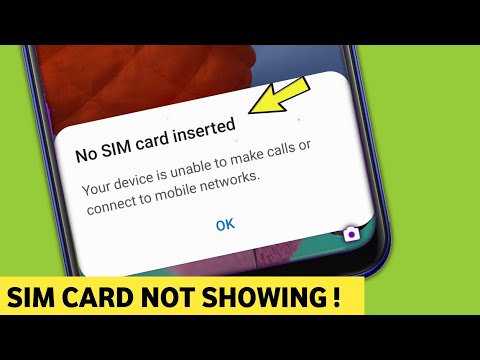
Vsebina
Ko vas telefon nenadoma pozove na napake, povezane s kartico SIM, kot je Napaka na kartici SIM ni vstavljena ali brez vstavljene kartice SIM, lahko pomeni le dve stvari. Kartica SIM ali reža SIM sta poškodovana, sicer je to lahko posledica napake v omrežju. Z drugimi besedami, morda imate v napravi težave s strojno opremo ali programsko opremo. Takšne napake se lahko kadar koli pojavijo pri kateri koli napravi in vaš Samsung Galaxy S9 Plus ni izvzet. Napačne posodobitve programske opreme lahko prav tako sprožijo isto napako v napravi Android. V tem primeru se ukvarjate s težavo po posodobitvi. Običajno težave po posodobitvi odpravi nadaljnja manjša posodobitev, ki vsebuje zahtevani popravek popravkov, zato morate le počakati, da se popravek uvede. Vendar ni vedno na voljo čakanje. Takrat boste ukrepali in preizkusili nekaj začasnih rešitev.
Če ste to objavo našli, ker ste poskušali najti rešitev za svojo težavo, poskusite obiskati našo stran za odpravljanje težav Galaxy S9 Plus, saj smo večino najpogostejših težav s telefonom že obravnavali. Za nekatere težave, o katerih so poročali bralci, smo že zagotovili rešitve, zato poskusite najti težave, ki so podobne vašim, in uporabite rešitve, ki smo jih predlagali. Če vam ne ustrezajo in če potrebujete dodatno pomoč, izpolnite vprašalnik o težavah s sistemom Android in pritisnite Pošlji.
Odpravljanje težav s Galaxy S9 Plus, ki ne more zaznati kartice SIM
Tu v tem kontekstu sem zbral pregled možnih rešitev, na katere bi se lahko sklicevali, kadar koli boste morali odpraviti podobno težavo na istem telefonu. To so splošne rešitve, ki so jih preizkusili in se izkazali za učinkovite tudi pri številnih drugih uporabnikih telefonov Android, ki so se spoprijeli z ustreznimi napakami na kartici SIM, ki so jih pripisovali programskim napakam in napakam. Po potrebi se obrnite na te rešitve.
Prva rešitev: Ponovno zaženite telefon (mehka ponastavitev).
Če želite odpraviti manjše napake v programski opremi, zaradi katerih je prišlo do napake v telefonu, začnite z mehko ponastavitvijo ali preprosto znova zaženite Samsung S9 Plus. Je prva priporočena in dokazano učinkovita preprosta rešitev za različne vrste težav s programsko opremo v mobilnih napravah, najsi gre za iOS ali Android telefon. In kako je to storjeno:
- Pritisnite in držite tipko Gumb za prižig.
- Dotaknite se možnosti za Ugasniti.
- Dotaknite se Ugasniti znova za potrditev.
- Po približno 30 sekundah pritisnite in držite tipko Gumb za prižig še enkrat, dokler se telefon ne zažene.
Lahko pa izvedete simuliran enakovreden postopek odstranjevanja baterije, sicer znan kot prisilni ponovni zagon. To je pravzaprav mehka ponastavitev s pomočjo strojnih tipk in to na ta način:
- Pritisnite in držite tipko Moč in Gumbi za zmanjšanje glasnosti hkrati do 45 sekund.
- Ko se prikaže logotip Samsung, spustite oba gumba.
Mehka ponastavitev in prisilni ponovni zagon ne bosta povzročila izgube podatkov, saj ne bosta vplivala na podatke in osebne podatke, shranjene v notranjem pomnilniku vaše naprave.
Druga rešitev: Ponovno namestite / znova namestite kartico SIM v telefon.
Včasih boste morali odstraniti in znova namestiti kartico SD in / ali kartico SIM v napravi. In to je eden od teh primerov, ko morate to poskusiti. Možno je, da vaš telefon zares ne zazna vaše kartice SIM, ker je nekako ohlapna ali premaknjena. Kljub temu je treba kartico SIM ponovno namestiti, da bo nedotaknjena in varna.
- Popolnoma izklopite telefon.
- Pritisnite orodje za vstavljanje ali odstranjevanje kartice v kombinirano luknjo na pladnju nano SIM / microSD in jo nato nežno potisnite, da pladenj izskoči.
- Potisnite pladenj za nano SIM / microSD kartico iz reže.
- Odstranite kartico SIM iz pladnja in preverite, če ni znakov poškodb. Če je kartica SIM videti dobro, jo znova vstavite v pladenj, z zlatimi kontakti na hrbtni strani telefona. Da se preprečite poškodbe, se ne dotikajte zlatih kontaktov na kartici SIM.
- Potisnite pladenj za nano SIM / microSD kartico nazaj v režo, da zaskoči.
- Ko je pladenj varno, pritisnite gumb za vklop, da ponovno vklopite telefon.
Ponovna namestitev kartice SIM, kot je prikazano z zgornjimi postopki, lahko odpravi tudi manjše napake, ki vplivajo na sistem bralnika kartic SIM, kar bi lahko povzročilo tudi to napako.
Tretja rešitev: ponastavite omrežne nastavitve.
Napačne omrežne nastavitve v telefonu so lahko tudi glavni razlog, da naletite na omrežne napake, vključno s to. Napačna aplikacija ali napačna posodobitev lahko preglasi in / ali pokvari vaše omrežne nastavitve, zato telefon ni zaznal kartice SIM. Če se želite prepričati, da to ni sprožilec, lahko povrnete omrežne nastavitve na privzeto konfiguracijo in nato v napravi nastavite brezžično omrežje in druge funkcije povezljivosti. Evo, kako se to naredi:
- Povlecite navzgor po praznem mestu z začetnega zaslona, da odprete Aplikacije pladenj.
- Dotaknite se Nastavitve.
- Dotaknite se Splošno vodstvo.
- Dotaknite se Ponastaviti.
- Izberite možnost Ponastavite omrežne nastavitve.
- Po potrebi vnesite kodo PIN ali geslo za svojo napravo.
- Dotaknite se Ponastavite nastavitve za potrditev dejanja.
Ko se ponastavitev konča, se telefon samodejno znova zažene. Po ponovnem zagonu boste morali nastaviti brezžično omrežje, da ga boste lahko uporabljali, in telefon ponovno povezati z internetom.
Četrta rešitev: Posodobite programsko opremo na najnovejšo različico Androida.
Posodobitve programske opreme so lahko ključ do odprave napake, če jo povzročajo nekatere napake. Posodobitve programske opreme poleg vključevanja novih funkcij vključujejo tudi popravke za odpravljanje obstoječih težav z napravami, ki jih povzročajo napake v programski opremi. Če želite poskusiti, začnite s temi koraki:
- Povlecite navzgor po praznem mestu z začetnega zaslona, da odprete Aplikacije zaslon.
- Dotaknite se Nastavitve.
- Dotaknite se Posodobitev programske opreme.
- Izberite možnost Prenesite posodobitve ročno.
- Počakajte, da telefon preveri, ali so na voljo posodobitve.
- Dotaknite se v redu.
- Nato tapnite Začni za zagon in namestitev nove posodobitve programske opreme.
- Ko se prikaže sporočilo o ponovnem zagonu, tapnite v redu.
Počakajte, da se telefon popolnoma znova zažene, in preverite, ali napake ni več. Če se ponovi, boste morda morali uporabiti popolno ponastavitev sistema, sicer razmislite o možnostih popravila.
Peta rešitev: Trda ponastavitev / ponastavitev na tovarniške podatke.
Ponastavitev na tovarniške nastavitve ali ponastavitev na vašem telefonu Samsung Galaxy S9 Plus se lahko šteje za skrajno možnost pri reševanju zapletenih težav s programsko opremo, ki bi lahko preprečile, da bi telefon zaznal kartico SIM, in namesto tega povzročili to napako. Upoštevati pa je treba tudi, da bo ta ponastavitev povzročila izgubo podatkov. Če želite nadaljevati, predhodno varnostno kopirajte vse pomembne podatke in osebne podatke.
Če želite varnostno kopirati podatke in osebne podatke, sledite tem korakom:
- Odprite Meni aplikacij
- Dotaknite se Nastavitve.
- Dotaknite se Oblak in računi.
- Dotaknite se Varnostno kopiranje in obnovitev, nato izberite želeno možnost, kot je Varnostno kopirajte moje podatke ali Samodejna obnovitev.
Ko je varnostno kopiranje končano, nadaljujte s temi koraki za ponastavitev na Samsung Galaxy S9 Plus:
- Povlecite navzgor po praznem mestu z začetnega zaslona, da odprete Aplikacije zaslon.
- Dotaknite se Nastavitve.
- Dotaknite se Splošno vodstvo.
- Dotaknite se Ponastaviti.
- Izberite Ponastavitev na tovarniške podatke možnost.
- Pomaknite se na dno zaslona in tapnite Ponastaviti.
- Izberite možnost IZBRIŠI VSE.
- Če boste pozvani, vnesite poverilnice za zaklepanje zaslona in preverjanje računa Samsung.
- Dotaknite se Potrdite nadaljevati.
- Počakajte, da se ponastavitev konča in naprava znova zažene.
Druge možnosti
Če težave ne odpravite in nobena od prejšnjih rešitev ne more preprečiti, da bi vaš Samsung Galaxy S9 Plus zahteval napako iste kartice SIM, da ni vstavljena, jo prenesite na svojega ponudnika / operaterja omrežja. Vaša kartica SIM je morda poškodovana in je zato naprava ne more prebrati. Odločite se za zamenjavo kartice SIM. Ne oklevajte in prosite svojega operaterja za boljše možnosti.
Povežite se z nami
Vedno smo odprti za vaše težave, vprašanja in predloge, zato nas lahko kontaktirate tako, da izpolnite ta obrazec. To je brezplačna storitev, ki jo ponujamo in vam zanjo ne bomo zaračunali niti centa. Vendar upoštevajte, da vsak dan prejmemo na stotine e-poštnih sporočil in se na vsakega posebej ne moremo odzvati. Vendar bodite prepričani, da preberemo vsako prejeto sporočilo. Za tiste, ki smo jim pomagali, razširite glas tako, da naše objave delite s prijatelji ali preprosto všečkate našo Facebook in Google+ stran ali nas spremljajte na Twitterju.
Objave, ki jih morda tudi želite preveriti:
- Kako popraviti Samsung Galaxy S9 Plus, ki se ne vklopi (preprosti koraki)
- Kaj storiti, če začne vaš Samsung Galaxy S9 Plus delovati počasi (enostavni koraki)
- Kako popraviti svoj Samsung Galaxy S9 Plus s črnim zaslonom smrti (enostavni koraki)
- Kako ponastaviti na tovarniške nastavitve ali opraviti glavno ponastavitev na Samsung Galaxy S9 Plus in kdaj jih uporabiti
- Kako popraviti Spotify, ki se vedno zruši na Samsung Galaxy S9 Plus (enostavni koraki)
- Kako popraviti aplikacijo Facebook, ki se nenehno sesuje na Samsung Galaxy S9 Plus? [Vodnik za odpravljanje težav]
- Napaka pri nastavitvi e-pošte Galaxy S9 Plus: »Uporabniško ime ali geslo ni pravilno ali dostop POP3 / IMAP za ta račun ni vklopljen.«


